升级g++到8版本
g++不提高到最新版本在一些操作会头文件报错,因此下面我们配置g++编译器
要升级g++编译器到版本8,您可以尝试以下步骤:
-
添加Developer Toolset存储库:在CentOS上,可以使用Red Hat Developer Toolset存储库来获取更新的编译器版本。运行以下命令添加存储库:
sudo yum install centos-release-scl -
安装Developer Toolset 8:运行以下命令安装Developer Toolset 8包:
sudo yum install devtoolset-8 -
启用Developer Toolset 8:使用以下命令启用Developer Toolset 8环境:
scl enable devtoolset-8 bash这将使您在当前会话中使用g++ 8和其他相关工具。
-
验证升级:运行以下命令来验证g++版本是否已升级:
g++ --version
如果输出显示的是g++ 8.x版本,则表示升级成功。
请注意,使用Developer Toolset安装的g++ 8只在当前会话中有效。如果您希望永久更改默认的g++版本,您可能需要进行其他配置更改。
如果您在升级过程中遇到任何问题,请确保已正确配置CentOS存储库并遵循官方文档或指南。另外,也可以考虑查看其他可用的第三方存储库,例如Software Collections(SCL)存储库,以获取较新的g++版本。
永久更改默认的g++版本需要如何配置?
要永久更改默认的g++版本,您可以使用以下方法进行配置:
-
打开终端:打开终端窗口,以便在命令行中执行操作。
-
编辑用户环境配置文件:使用文本编辑器打开您的用户环境配置文件,通常是
.bashrc或.bash_profile,例如:nano ~/.bashrc -
添加环境变量设置:在打开的文件中,添加以下行来设置g++ 8为默认版本:
source scl_source enable devtoolset-8这将使每次打开终端时都加载Developer Toolset 8环境,将g++版本设置为8。
-
保存并关闭文件:按下
Ctrl + X,然后按下Y保存更改,然后按下Enter关闭编辑器。 -
刷新环境变量:在当前终端会话中,运行以下命令来刷新环境变量:
source ~/.bashrc这将使更改立即生效。
-
验证默认版本:运行以下命令来验证默认的g++版本是否已更改:
g++ --version如果输出显示的是g++ 8.x版本,则表示成功更改了默认版本。
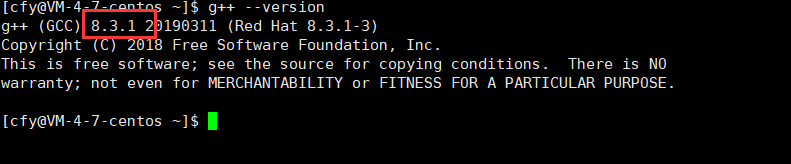
通过按照上述步骤,在您的用户环境配置文件中添加相应的环境变量设置,可以使g++ 8成为默认版本。请注意,如果您使用的是其他shell(如zsh),您需要编辑相应的配置文件(例如.zshrc)并使用适当的语法来设置环境变量。
请注意,这种方式仅将默认版本更改为当前用户的环境中。其他用户的默认版本不会受到影响。如果您希望在系统级别更改默认版本,可能需要进行其他配置更改。